帮助分类
- 初级秘笈:快速上手主要功能
- 下载管理
- 同步试听与下载
- 按歌手名创建文件夹
- 下载歌曲路径设置
- 读取zip ar压缩包音频文件
- 桌面歌词功能
- 音乐窗——热门榜单
- 音乐窗—电台栏目
- 千千音乐窗功能
- 如何下载和更换皮肤
- 多样化关联千千图标
- 全屏显示功能
- 回放增益的使用
- 个性化版本的定制功能
- 安装、升级和卸载
- WEB千千介绍
- 关联常见音频文件
- 歌曲和播放列表
- 歌曲每周推荐功能
- 歌词的编辑、调整和上传
- 歌曲评级功能
- 音乐窗——登录可以做什么
- 音频格式的转换
- 查看歌曲详情功能
- 歌词的下载、嵌入和使用
- 均衡器的使用
- 中级秘笈:掌握诀窍很重要
- 如何制作千千静听个性皮肤(下篇,音乐窗皮肤设计部分)
- 巧用快捷键
- 如何制作千千静听个性皮肤(上篇,播放器皮肤设计部分)
- 卡拉OK视听设置
- 帮助千千搜歌词
- 定时关机功能
- 让歌曲与歌词“二合一”
- 轻松拖拽功能
- 巧妙管理音乐文件
- 网络音频一网打尽
- 把音乐从CD搬到MP3
- 不关联歌词功能
- 给音乐添加专辑封面
主控窗口
通过主控窗口您可以进行控制播放进度、显示/隐藏其他窗口、调节音量、欣赏视觉效果、访问千千选项配置、查看当前播放文件的信息等操作,开启关闭音乐窗,并可切换迷你模式。
主控窗口

迷你模式
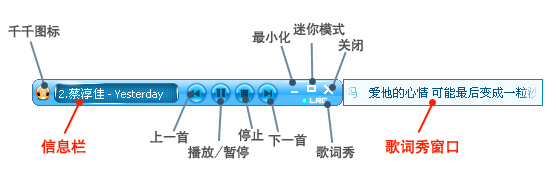
主控窗口各部分功能如下表:
|
“播放列表”按钮 |
显示和隐藏播放列表窗口 |
|
| 窗口区域或控件 |
功能说明 |
备注 |
|
标题栏 |
显示千千静听名字,您可以通过标题栏上的“千千图标”访问千千选项来设置千千参数; |
|
|
通过“歌词秀”“均衡器”“播放列表”按钮来控制其他窗口的显示和隐藏; |
||
|
用“最小化”“迷你模式”按钮来控制千千模式,或者用“关闭”按钮来关闭千千。 |
||
|
信息栏 |
这里会滚动显示当前播放文件的标签信息。 |
滚动时间设置参见“常规参数设置”。 |
|
可以通过双击此处打开正在播放文件的文件属性。 |
||
|
视觉效果窗 |
你可以在这里欣赏千千的视觉效果。 |
千千有三种视觉效果,详细内容参见“视觉效果参数设置”。 |
|
播放状态信息窗 |
显示当前播放文件的时间进度,播放状态,和声道信息。 |
“声道”取决于文件声道,目前千千尚无改变声道设置的功能。 |
|
播放状态在调节均衡器参数时,会变成显示均衡参数的增益/衰减量。 |
时间进度有“播放时间”和“剩余时间”两种显示方式,可以通过在此单击鼠标左键切换。 |
|
|
千千图标 |
点击“千千图标”可以访问“千千选项”、访问“相关链接”、通过“选择皮肤”更换皮肤等等。 |
|
|
“歌词秀”按钮 |
显示和隐藏歌词秀窗口 |
|
|
“均衡器”按钮 |
显示和隐藏均衡器窗口 |
|
|
“播放列表”按钮 |
显示和隐藏播放列表窗口 |
|
|
“最小化”按钮 |
最小化千千 |
千千最小化后只在任务栏通知区显示千千图标。 |
|
“迷你模式”按钮 |
切换到迷你模式 |
切换到迷你模式后,千千会保留歌词秀和播放/暂停、停止等播放控件。 |
|
“普通模式”按钮 |
切换到普通模式 |
|
|
“关闭”按钮 |
关闭千千 |
|
|
“播放/暂停”按钮 |
播放您选择的文件,或者暂停当前播放的文件 |
当正在播放文件时,“播放”会变成“暂停”;未播放(即已暂停或停止播放)文件时,“暂停”按钮将变成“播放”按钮。 |
|
“停止”按钮 |
停止播放当前播放文件 |
|
|
“上一首”按钮 |
播放上一个曲目 |
|
|
“下一首”按钮 |
播放下一个曲目 |
|
|
“播放进度”滑块 |
拖动滑块可以快速定位文件播放进度。 |
拖动滑块时,文件的进度会在“播放状态窗”的“时间进度”同步显示进度。 |
|
“静音”按钮 |
打开或者关闭声音 |
|
|
“音量”滑块 |
拖动滑块调整音量 |
|
|
“播放文件”按钮 |
指定您想播放的文件 |
|
|
“音乐窗”按钮 |
开启或关闭千千音乐窗 |
|

 qianqian.com
qianqian.com